|
您瀏覽器中的引導式支援可針對 Office 問題提供數位解決方案 |
以下是客戶將聯繫人匯入到 Outlook 時遇到的主要問題。
匯入聯繫人之後,如果您開啟 Outlook 並看到並未匯入所有資訊,請使用 Excel 開啟 .csv 檔案,以查看該處是否有所有資訊。
-
您可以使用 Excel 編輯 .csv 檔案來新增名稱及其他遺失的資訊。
-
Outlook 的第一列必須是欄標題,請不要將它取代為其他資訊。
-
當您儲存 .csv 檔案時,Excel 會提示您數次「確定要以 .csv 格式儲存? 一律選擇 [是]。 如果您選擇 [否],檔案會變得一團糟,而您必須從來源電子郵件系統匯出聯繫人清單,以重新開始。
-
重複這些步驟,將 .csv 檔案匯入 Outlook。 當系統提示您如何處理重複專案時,請務必選擇 [以匯入 的專案取代重複專案]。
如果您完成匯入程式,但 Outlook 中沒有顯示任何連絡人,請執行下列動作:
-
找出您從來源電子郵件系統導出的 csv 檔案,例如從 Google 匯出。 如果您從Google匯出聯繫人,預設的檔名會 contacts.csv。
-
使用 Excel 開啟您從來源電子郵件系統導出的 CSV 檔案
-
檢查 CSV 檔案中是否有任何資訊。 如果 CSV 檔案中沒有任何資訊,來源電子郵件系統匯出無法運作。 在這種情況下︰
-
刪除 contacts.csv 檔案。
-
再次從來源電子郵件系統匯出聯繫人。 如果您要從Google匯出,請務必選擇匯出 [所有聯繫人] 或正確的聯繫人群組。
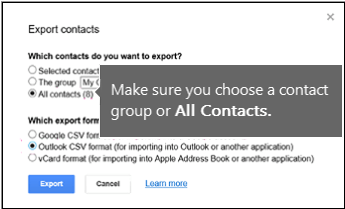
-
匯出連絡人之後,使用 Excel 開啟 CSV 檔案,並確定檔案中包含資料。 關閉檔案時,Excel 會多次提示您「是否確定要將它儲存為 CSV 格式? 」一律選擇 [是]。 如果選擇 [否],檔案就會發生問題,而您將需要使用新的 contacts.csv 檔案重新開始。
-
重複步驟,將您的 contacts.csv 檔案匯入 Outlook。
-
假設您有 800 個想要匯入的聯繫人,但只能匯入 300 個連絡人。 第 301 列的聯繫人格式可能有問題。 嘗試移除該列,然後重新匯入 .csv 檔案。
測試各種情況時,嘗試匯入格式不佳之數據的 .csv 檔案時,我收到這個錯誤訊息。 因此,如果您收到此錯誤訊息,這可能是問題。 請嘗試刪除 .csv 檔案、再次匯出數據,然後再匯入檔案。
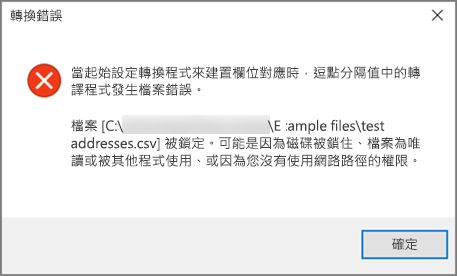
測試各種案例時,我收到此錯誤訊息「無法擷取數據...」嘗試匯入空白 .csv 時。 因此,如果您看到此錯誤訊息,這可能是問題。
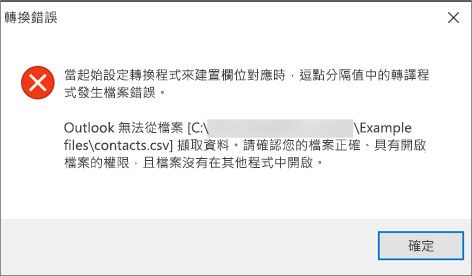
使用 Excel 開啟 .csv 檔案,並查看檔案中是否有數據。 如果沒有,請嘗試再次從來源電子郵件系統匯出聯繫人,然後在完成將檔案匯入到 Outlook 的步驟之前,先檢查其中是否有數據。
您的電子郵件帳戶發生問題,您需要致電您的電子郵件服務尋求協助。 例如,假設您有 Gmail 帳戶,而您是使用桌面版 Outlook 匯入聯繫人。 錯誤訊息「無法完成作業,因為服務提供者不支援」表示您的 Gmail 帳戶發生問題,您需要連絡 Google 支援服務以取得協助。
如果您在 Outlook 中使用 Outlook.com 或 Hotmail.com 帳戶,且收到此錯誤訊息,則可能是您的帳戶必須設定為 IMAP 帳戶,才能將聯繫人匯入至該帳戶。 什麼是 IMAP 和 POP?
以下說明如何將 Outlook.com 電子郵件帳戶設定為使用 IMAP:
-
首先,從桌面版 Outlook 移除 Outlook.com 電子郵件帳戶。 例如,如果您在 Outlook 中有多個電子郵件帳戶,您可以以滑鼠右鍵按下選取的電子郵件帳戶,然後選擇 [移除 ] 將它從桌面版 Outlook 中移除。 如果這是桌面版 Outlook 目前唯一的帳戶,請選擇 [ 檔案 > 帳戶設定] > [帳戶設定] > [移除]。
-
現在,將 Outlook.com 電子郵件帳戶新增至桌面版的 Outlook,但這次您要將它設定為 IMAP 帳戶:
-
在桌面版 Outlook 的頂端,選擇 [ 檔案]。
![在 Outlook 2010 中,選擇 [檔案] 索引標籤。](https://support.content.office.net/zh-tw/media/61b43fb4-a4cf-487a-bace-d1cd0225e98c.png)
-
選擇 [新增帳戶]。
-
輸入電子郵件帳戶的名稱 (範例:Jakob) 、電子郵件位址 (範例:jakob77@outlook.com) ,以及您在 Outlook.com 或 Hotmail.com 網站上用來登入電子郵件帳戶的密碼。 選擇 [手動設定伺服器設定] 或其他服務類型。 選擇 [下一步]。
![選擇 [手動設定伺服器設定] 或其他服務類型。](https://support.content.office.net/zh-tw/media/f451082f-cc07-4cdf-a498-23cc98f4f0e2.png)
-
選擇 [因特網電子郵件]。
![選擇 [因特網電子郵件]](https://support.content.office.net/zh-tw/media/bd843fff-efc3-4918-ab0c-fb676e82709f.png)
-
輸入下列設定:
-
帳戶類型:IMAP
-
內送郵件伺服器:imap-mail.outlook.com
-
:外寄郵件伺服器 (SMTP) smtp-mail.outlook.com
-
用戶名稱:youralias@outlook.com (或您的电子邮件地址) 。
-
密碼:輸入您用來登入電子郵件的密碼,例如在 Outlook.com 網站上。 如果您已啟用 Two-Step 驗證,請取得應用程式密碼。
-
選擇 [更多設定]。
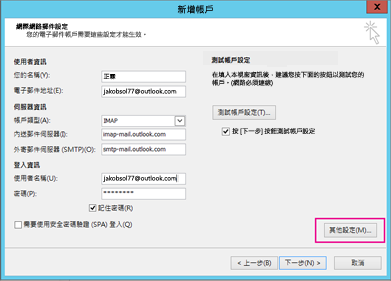
-
-
選取 [ 外寄伺服器] 索 引標籤,然後選擇 [ 我的外寄伺服器需要驗證]。
![選擇 [我的外寄伺服器需要驗證]。](https://support.content.office.net/zh-tw/media/e2b6d3df-1c27-42ae-9f01-4877a566c21f.png)
-
選取 [ 進階] 索引 標籤,然後輸入下列設定:
-
內送伺服器 (IMAP):993
-
使用下列加密連線類型:SSL
-
外寄伺服器 (SMTP) : 587
-
使用下列加密連線類型:TLS
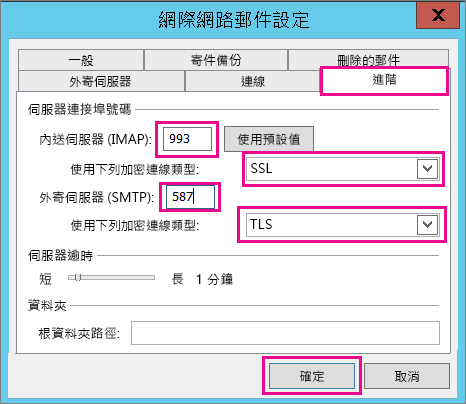
-
-
選擇 [確定]。
-
選擇 [下一步 ] 以測試您的設定。 注意:連線無法運作的最常見原因是電子郵件或密碼有錯字。 很抱歉,Outlook 並不會告訴您這是問題,但會提供您無法理解的錯誤訊息。 如果連線無法運作,請仔細檢查所有拼字錯誤,然後再試一次。
以下是 outlook 2016 中 Outlook.com 電子郵件帳戶的外觀。
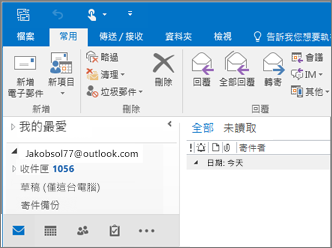
-
這通常表示您嘗試匯入的 .csv 檔案發生問題。 使用 Excel 開啟 .csv 檔案。 聯繫人的格式設定看起來正確嗎? 您可以從檔案成功匯入任何聯繫人嗎? 如果您可以匯入 100 個連絡人,但之後沒有任何聯繫人,則問題列 101。 刪除該列、將檔案儲存為類型 .csv,然後再次嘗試匯入 csv 檔案。
您是否有標題列? 如果沒有,就是問題。 請參閱建立 /編輯檔案 .csv 主題。 它具有具有良好標題列之範例 .csv 檔案的連結。
很抱歉,您的帳戶發生此問題! 我們聽到了並非所有聯繫人都會移轉到 Outlook.com 的其他實例。 以下說明如何讓Microsoft工程師調查並將您的聯繫人從 Hotmail 帳戶移至新的 Outlook.com 帳戶:
-
登入您的 Outlook.com 帳戶。
-
在右上角,選擇 [? ],然後選擇 [ 意見反應]。
-
選擇 [提供意見反應]。
-
描述問題,然後選擇 [下一步]。
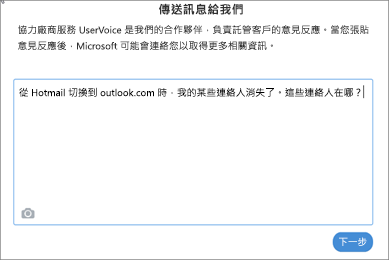
-
選擇 [略過並傳送訊息]。
您的問題將會指派給工程師以進行研究並與您連絡。











